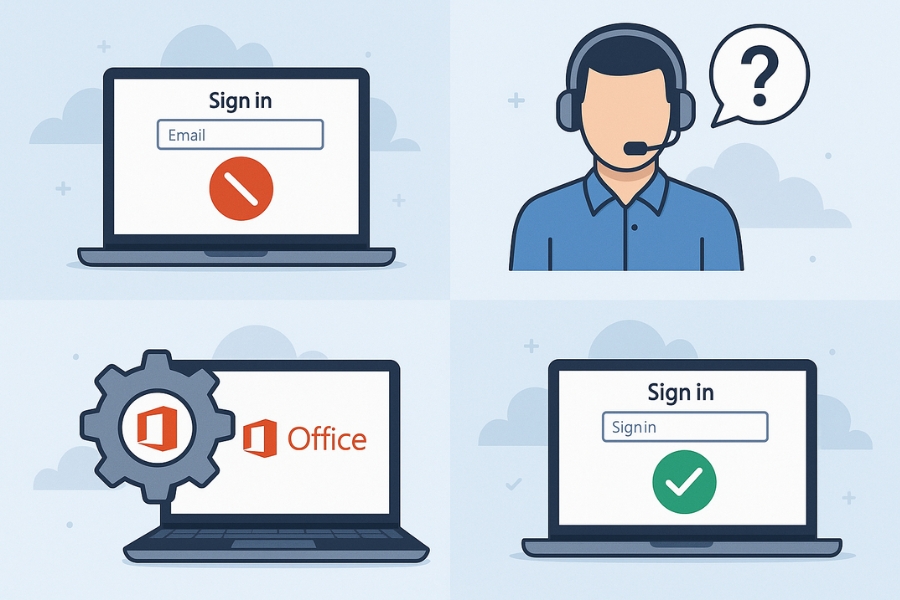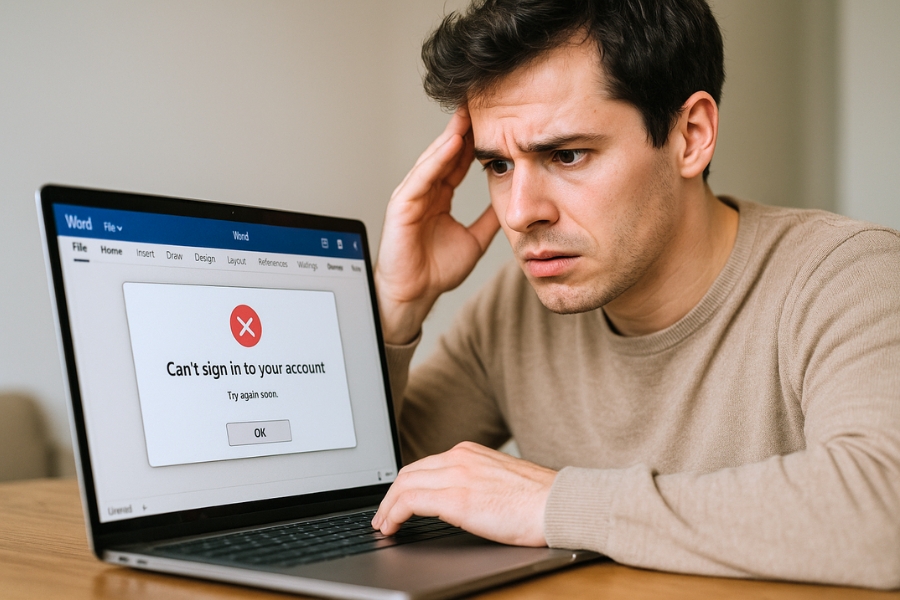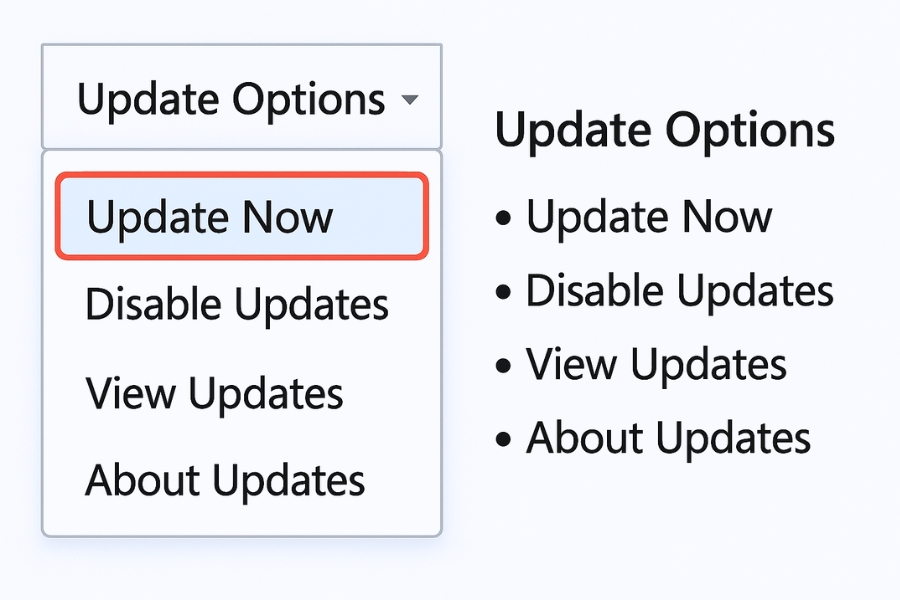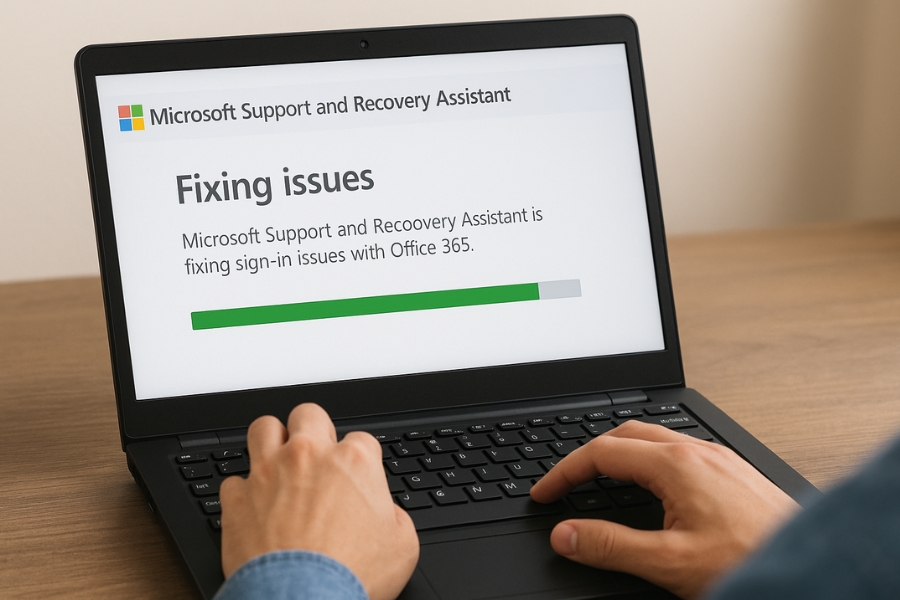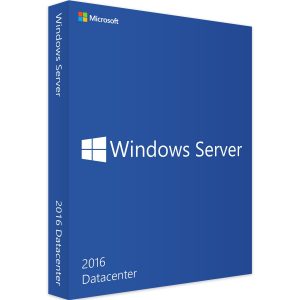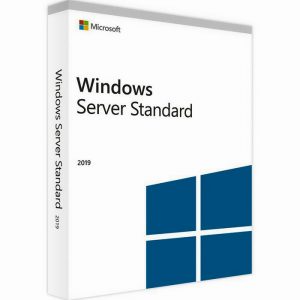Bạn mở Word hay Excel trong bộ Office 365, định đăng nhập để đồng bộ tài liệu hoặc kích hoạt, nhưng… lỗi!
Thông báo “We can’t sign you in right now”, hoặc “There’s a problem with your account” hiện lên liên tục.
Thử lại vài lần vẫn vậy, đến mức chỉ muốn… tắt luôn máy!
Đừng vội hoảng. Lỗi không đăng nhập được tài khoản Microsoft trên Office 365 khá phổ biến và hoàn toàn có thể khắc phục được. Chỉ cần bạn hiểu rõ nguyên nhân, làm đúng từng bước, mọi thứ sẽ trở lại bình thường.
Vì sao Office 365 lại bị lỗi đăng nhập?
Khác với các bản Office truyền thống (2010, 2016, 2019, 2021) — vốn chỉ cần nhập key — thì Office 365 là dạng dịch vụ thuê bao (subscription).
Điều đó có nghĩa là: tài khoản Microsoft của bạn chính là chìa khóa bản quyền.
Nếu có vấn đề với tài khoản, mạng, hoặc cấu hình bảo mật, việc đăng nhập thất bại là chuyện dễ hiểu.
Ngoài ra, vì Office 365 luôn kết nối trực tuyến, nên chỉ cần internet gián đoạn, proxy công ty chặn kết nối, hoặc máy chưa cập nhật giao thức bảo mật mới, lỗi đăng nhập sẽ xuất hiện ngay lập tức.
Những nguyên nhân phổ biến nhất
-
Tài khoản Microsoft bị lỗi hoặc nhập sai
-
Dùng nhầm tài khoản cá nhân thay vì tài khoản công ty/trường học.
-
-
Thuê bao Microsoft 365 đã hết hạn
-
Khi gói dịch vụ hết hạn, Office sẽ chặn đăng nhập hoặc chỉ cho dùng ở chế độ xem.
-
-
Mạng yếu hoặc bị chặn
-
Proxy, VPN, tường lửa, hoặc mạng công ty có thể ngăn xác thực.
-
-
Cấu hình bảo mật cũ (TLS 1.2 chưa bật)
-
Một số máy Windows cũ vẫn dùng giao thức bảo mật lỗi thời.
-
-
Office hoặc Windows chưa cập nhật
-
Khi bản Office hoặc Windows quá cũ, có thể không tương thích với hệ thống đăng nhập mới.
-
Biểu hiện của lỗi đăng nhập
-
Cửa sổ đăng nhập quay vòng mãi rồi báo lỗi.
-
Xuất hiện thông báo “Something went wrong” hoặc “Subscription Expired”.
-
Đăng nhập được nhưng Office vẫn hiển thị “Product deactivated”.
-
Không thể đồng bộ file hoặc truy cập OneDrive.
Hướng dẫn chi tiết cách khắc phục lỗi không đăng nhập được Office 365
Bước 1: Kiểm tra hạn thuê bao Microsoft 365
Vì đây là dịch vụ thuê bao, việc đầu tiên bạn nên làm là kiểm tra xem gói của mình còn hạn không.
-
Truy cập: https://account.microsoft.com/services
-
Đăng nhập bằng tài khoản bạn dùng cho Office 365.
-
Nếu thấy thông báo “Expired” hoặc “Needs renewal”, hãy gia hạn ngay để khôi phục quyền truy cập.
💡 Mẹo nhỏ: Khi thuê bao hết hạn, Office chỉ hoạt động ở chế độ “Read Only” — bạn vẫn mở được file nhưng không thể chỉnh sửa hay đăng nhập tài khoản.
Bước 2: Kiểm tra lại tài khoản đăng nhập
Rất nhiều người có hai tài khoản Microsoft – một cá nhân, một công việc – và dễ nhầm lẫn.
Hãy đảm bảo bạn đang đăng nhập đúng tài khoản có bản quyền.
-
Mở Word → File > Account > Sign in.
-
Chọn Use another account để đăng nhập lại từ đầu.
-
Nếu bạn dùng email công ty (dạng @company.com), hãy chọn loại tài khoản “Work or School Account”.
Bước 3: Cập nhật Office 365 và Windows
Phiên bản cũ thường gây lỗi đăng nhập do không tương thích với máy chủ xác thực mới.
-
Mở Word → File > Account > Update Options > Update Now.
-
Sau đó, vào Settings > Windows Update để cập nhật hệ điều hành.
📌 Microsoft thường vá lỗi bảo mật và xác thực qua các bản cập nhật, nên đây là bước rất quan trọng.
Bước 4: Kiểm tra kết nối mạng, VPN, và tường lửa
-
Nếu bạn đang dùng mạng công ty, có thể proxy chặn kết nối xác thực của Microsoft.
-
Thử đổi sang mạng cá nhân (Wi-Fi nhà, 4G/5G).
-
Tạm thời tắt VPN nếu đang bật.
-
Vào Control Panel > Windows Defender Firewall > Turn off firewall (tạm thời).
Sau khi đăng nhập thành công, nhớ bật lại firewall để bảo vệ máy.
Bước 5: Bật giao thức bảo mật TLS 1.2
Nếu bạn đang dùng Windows cũ (Windows 7 hoặc 8.1), cần bật TLS 1.2 để Office 365 đăng nhập được.
Cách bật:
-
Nhấn Windows + R, nhập
inetcpl.cpl→ Enter. -
Vào tab Advanced.
-
Cuộn xuống Security, tick chọn Use TLS 1.2.
-
Nhấn Apply > OK, rồi khởi động lại máy.
Bước 6: Dùng công cụ Microsoft Support and Recovery Assistant (SaRA)
Nếu đã thử mọi cách mà vẫn không được, đây là “vũ khí cuối cùng”!
Công cụ này do chính Microsoft phát triển để tự động kiểm tra và sửa lỗi đăng nhập.
-
Tải tại: https://aka.ms/SaRA-officeSignIn
-
Cài đặt → mở công cụ → chọn Sign-in issues.
-
Làm theo hướng dẫn trên màn hình.
Hầu hết người dùng sau khi chạy SaRA đều khắc phục được lỗi trong vài phút.
Một số mẹo nhỏ để tránh lỗi trong tương lai
-
Luôn bật cập nhật tự động cho cả Office và Windows.
-
Tránh đổi mật khẩu quá thường xuyên, đặc biệt khi đang đăng nhập trên nhiều thiết bị.
-
Không dùng key trôi nổi trên mạng – dễ bị thu hồi hoặc gây lỗi bản quyền.
-
Nếu dùng Office trên thiết bị công ty, hãy kiểm tra chính sách bảo mật nội bộ (nhiều nơi giới hạn đăng nhập cá nhân).
Khi nào nên chuyển sang Microsoft 365 Personal hoặc Family?
Nếu bạn dùng Office cho công việc cá nhân, không thuộc tổ chức hay trường học, gói Microsoft 365 Personal hoặc Family là lựa chọn tối ưu.
Những gói này dễ quản lý, tự động gia hạn, và đảm bảo bạn luôn có bản Office mới nhất mà không cần cài lại.
Kết luận
Lỗi không đăng nhập được tài khoản Microsoft Office 365 có thể khiến bạn bối rối, nhưng đa phần chỉ đến từ vài nguyên nhân nhỏ: mạng yếu, tài khoản sai, hoặc Office chưa cập nhật.
Làm theo các bước trên — kiểm tra thuê bao, xác nhận tài khoản, cập nhật Office, bật TLS 1.2, chạy công cụ SaRA — chắc chắn bạn sẽ xử lý được.
Và nếu chưa muốn mất thời gian, bạn vẫn có thể làm việc tạm ở chế độ offline.
Nhưng về lâu dài, hãy giữ tài khoản Microsoft hoạt động ổn định — vì nó chính là “trái tim” của Office 365.